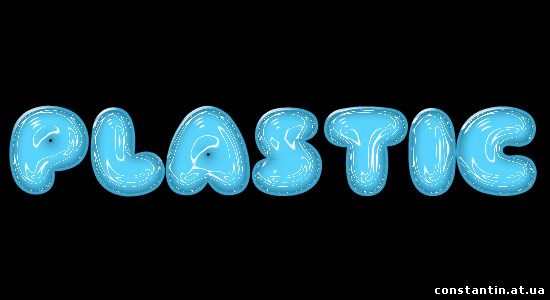| Главная » Уроки фотошоп» Работа с текстом в Фотошоп |
| 2012-03-18, 00:19 | |
| В этом уроке при помощи стилей слоёв создадим вот такой пластиковый текст. Урок очень прост в исполнении и вы в этом сейчас убедитесь. Выполнить можно в любой версии Photoshop . Вот что должно у нас получиться:  Итак, начнём: Шаг1.Создаём новый документ (Ctrl+N) размерами 550x300 пикс. Заливаем его черным цветом (Alt+Backspace). В панели инструментов выбераем инструмент Текст (T) и используя любой округлый шрифт ( я использовал Sniglet ) печатаем текст. При помощи Трансформации (Free Transform ) Ctrl+T изменим размер текста до подходящего нам (удерживая клавиши Shift+ Alt Вы можете растягивать текст пропорционально). Клавишей Enter применим трансформацию.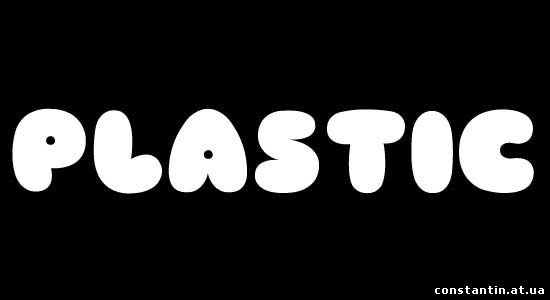 Шаг2.Теперь начнем работать над эффектом пластика. Для этого будем применять к тексту Стили слоёв (Layer Style). Откроем Параметры наложения, нажатием на иконку "Добавить стильслоя". Выберем стиль Наложение цвета (Color Overlay) см. ниже: 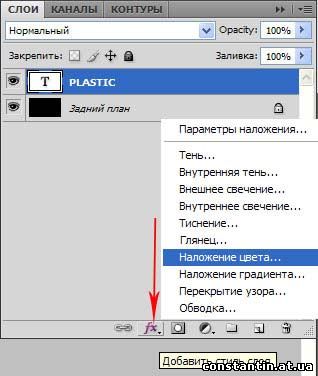 поменяем цвет на #58d3fc (цвет выбирайте сами на свой вкус). 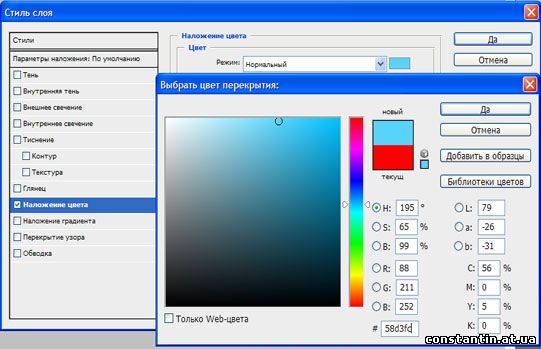 Результат: 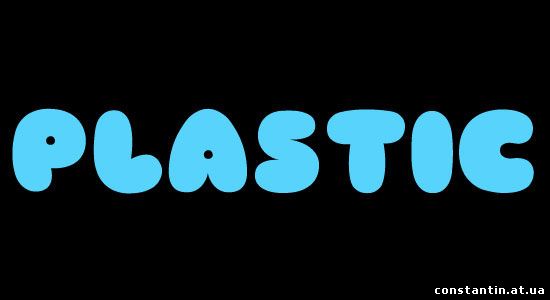 Далее применим Внутреннее свечение ( Inner Glow) с такими параметрами: 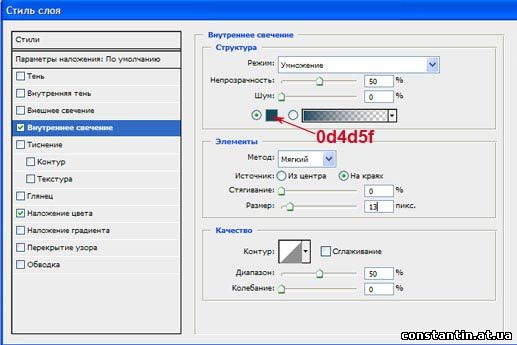 Теперь перейдем в настройки Тиснение ( Bevel and Emboss) и установим следующие параметры: 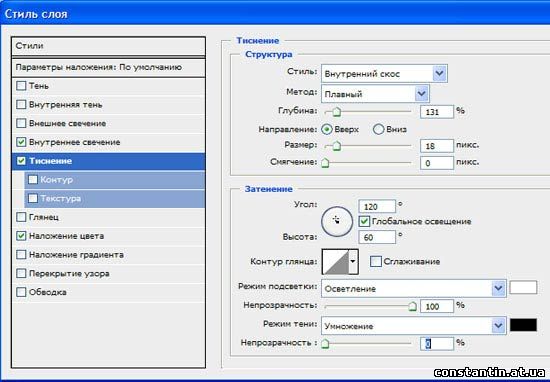 Но, не спешите нажимать Ок. Нам необходимо изменить Контур. Откроем палитру Контуров : 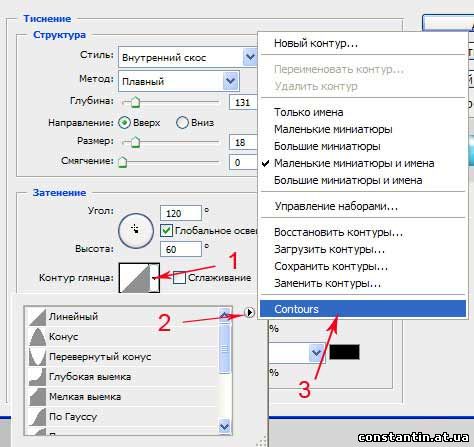 Далее программа спросит у Вас:  Жмем на Добавить (Append). Теперь выбираем там контур с названием Ring Triple  Ваш текст должен выглядеть примерно так:  Далее применим стиль слоя Контур (Contour), но на этот раз выберем контур Shallow slope- valley  Поиграйте с настройками Диапазона (Range), пока Вам не понравится результат (я остановился на этом):  Вот что получилось после применения контуров:  Шаг3.Продублируем слой с текстом (Ctrl+J). Перейдите на нижний текстовый слой (оригинальный). Снова войдите в настройки стилей слоёв и выберите там Обводка (Stroke), установив такие настройки: Далее перейдем в настройки Тиснение (Bevel and Emboss) и изменим их как на скрине (контур Shallow Slope-Valley) : 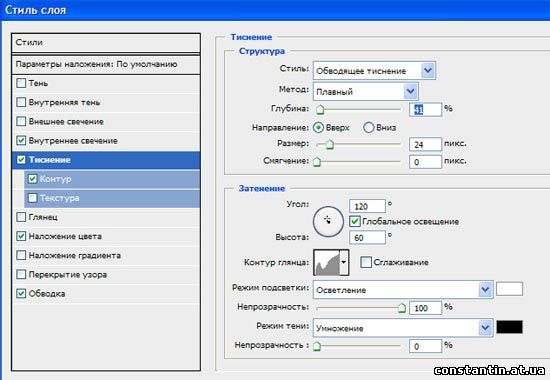 Всё, наш пластиковый текст готов! Желаю успехов ! Всегда для Вас: photoshoplesson.ru У Вас возникло желание показать результаты Ваших трудов ? Выложите свои работы на наш форум !
ПОХОЖИЕ УРОКИ: | |
| Просмотров: 4713 | | |
| Всего комментариев: 0 | |